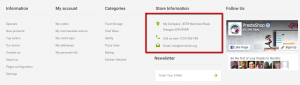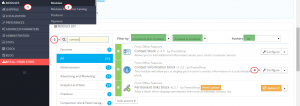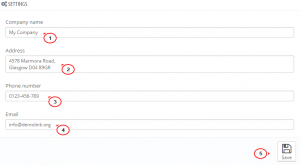- Web Templates
- E-commerce Templates
- CMS und Blog Templates
- Facebook Templates
- Website-Builder
PrestaShop.1.6. Wie man Kontaktdaten im Footer ändert
Oktober 13, 2015
PrestaShop.1.6. Wie man Kontaktdaten im Footer ändert
Von diesem Tutorial erfahren Sie, wie man Kontaktdaten im Footer in PrestaShop 1.6.x ändert.
-
Öffnen Sie das Control Panel und finden Sie den Tab Module -> Module -> Block «Kontaktdaten» (Modules -> Modules -> Contact information block), drücken Sie Einstellen (Configure):
-
In dem DropDownFenster können Sie die Kontaktdaten ändern.
-
Speichern Sie die (Save) Änderungen:
Es kann sein, dass Sie sowohl den Smarty Cache als auch Browser-Cache leeren müssen, um die vorgenommenen Änderungen zu sehen.
Sie können das ausführliche Video-Tutorial nutzen: